Как использовать YouTube «Картинка в картинке» на iPad
Гайд в разделе iPhone "Как использовать YouTube «Картинка в картинке» на iPad" содержит информацию, советы и подсказки, которые помогут изучить самые важные моменты и тонкости вопроса….
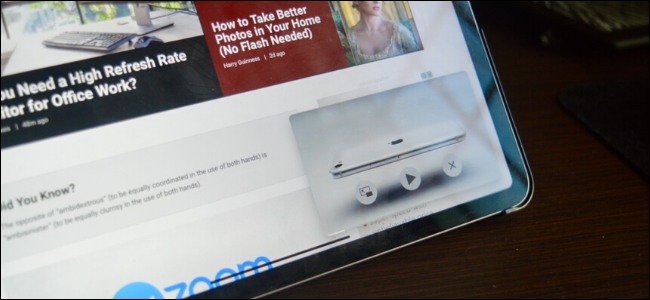 Хамош Патхак
Хамош Патхак
Практически все основные мультимедийные приложения поддерживают функцию «Картинка в картинке» на iPad, кроме YouTube, хотя она и есть на Android. Если вы привыкли смотреть видео, работая над чем-то другим, вот способ получить YouTube «Картинка в картинке» на iPad.
Хотя приложение YouTube, наконец, поддерживает режим Split View на iPad, оно все равно занимает половину экрана. Если вы используете iPadOS 13 или более поздней версии на своем iPad или iPad Pro, вы можете использовать новую поддержку веб-сайтов для настольных ПК в Safari и встроенный видеопроигрыватель браузера в качестве обходного пути для воспроизведения видео с YouTube в плавающем окне поверх других. приложений.
Для этого сначала откройте приложение «Safari» на своем iPad, а затем перейдите на веб-сайт YouTube.
Если хотите, вы можете войти в свою учетную запись Google, чтобы войдите в свою учетную запись YouTube, которая включает ваши подписки и плейлисты. Интерфейс рабочего стола будет вам знаком, если вы используете YouTube на своем компьютере.
Найдите видео, которое хотите посмотреть. Нажмите на видео, чтобы открыть его, а затем нажмите кнопку «Воспроизвести», чтобы начать воспроизведение.
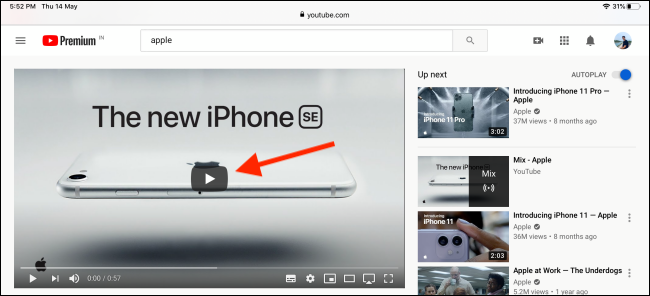
Теперь нажмите кнопку «Полноэкранный режим».
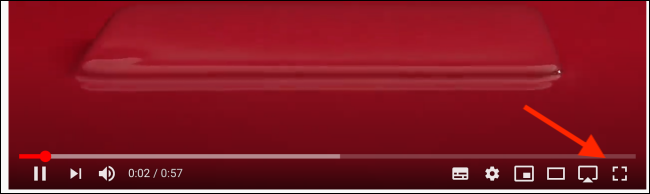
Теперь, когда видео занимает весь экран вашего iPad, нажмите кнопку «Картинка в картинке» в верхнем левом углу.

Видео начнет воспроизводиться в плавающем окне.
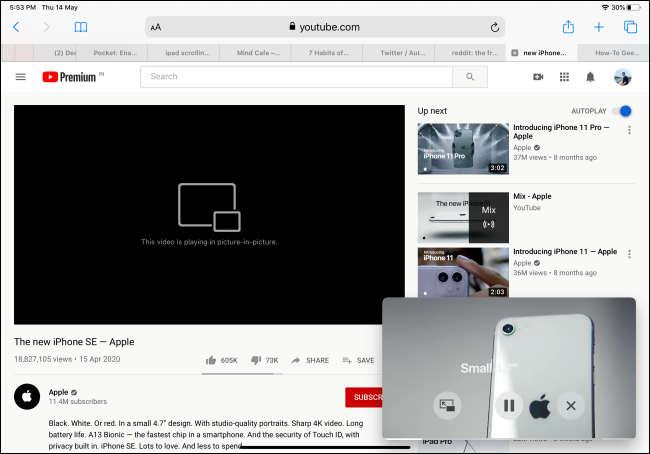
Вы можете нажать и проведите пальцем в другой угол экрана, чтобы переместить его. Вы можете сжимать и растягивать, чтобы изменить размер плавающего видеопроигрывателя.
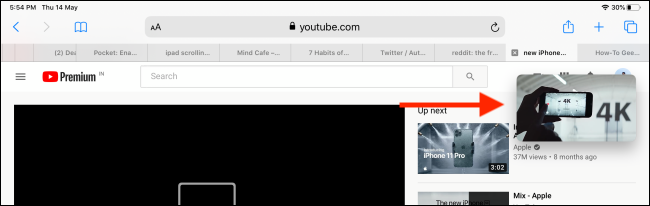
Если вы хотите остановить воспроизведение видео, нажмите кнопку «Стоп». Вы также можете нажать кнопку «Картинка в картинке», чтобы вернуться в полноэкранный режим.
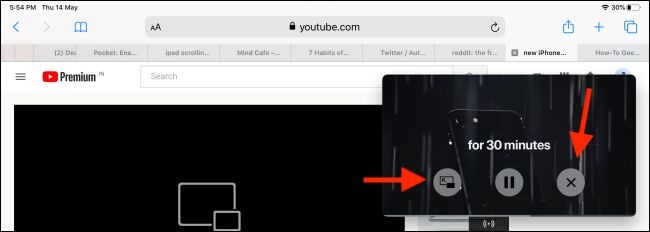
Говоря о новых функциях Safari на iPadOS, пробовали ли вы загружать файлы на свой iPad с помощью нового встроенного менеджера загрузки?
